- Автор Jason Gerald [email protected].
- Public 2024-01-19 22:13.
- Акыркы өзгөртүү 2025-01-23 12:25.
Бул wikiHow сизге керектүү баракчага кирүүдөн мурун веб -баракчанын басылган шилтемесинин жарнак баракчасын көрсөтүүсүнө жол бербөөнү үйрөтөт. Сиз Google Chrome, Firefox, Microsoft Edge, Internet Explorer жана Safari рабочий версияларында багыттоону бир нече жол менен бөгөттөй аласыз. Бирок, браузердин мобилдик версиясында багыттоолорду бөгөө мүмкүн эмес. Бул кадам кайра багыттоону аныктоону жакшыртса да, браузериңиз баракты кайра багыттоону дайыма убагында кармабасын унутпаңыз.
Кадам
5 -метод 1: Google Chrome
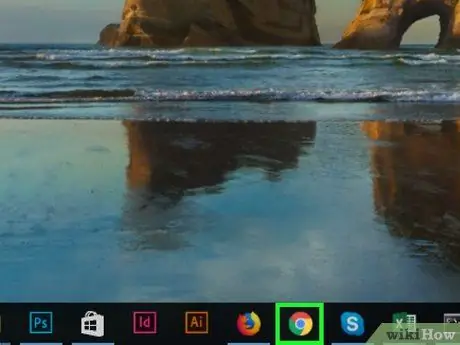
Кадам 1. Google Chrome ачыңыз
Браузер көк, кызыл, сары жана жашыл шар сөлөкөтү менен белгиленген.
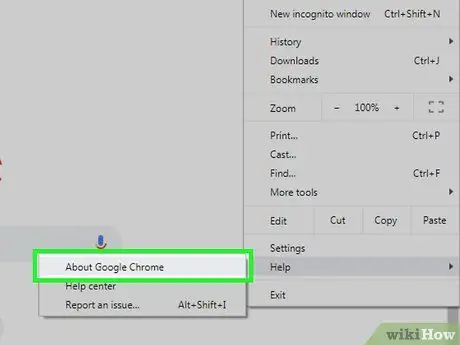
Кадам 2. Google Chromeду жаңыртуу
Терезенин жогорку оң бурчундагы баскычты чыкылдатып, " Жардам жана чыкылдатыңыз " Google Chrome жөнүндө "Жаңыртууларды текшерүү үчүн. Эгер бар болсо, жаңыртуу автоматтык түрдө орнотулат. Андан кийин, сизден Chrome'ду өчүрүп күйгүзүү суралат.
Chrome 65 версиясы чыккандан бери, беттин багыттоолорунун бардык түрлөрү браузер тарабынан автоматтык түрдө бөгөттөлөт. Ошентип, эгерде сиз бул коргоону атайылап өчүрбөсөңүз, бөгөө функциясы активдүү болуп калышы мүмкүн
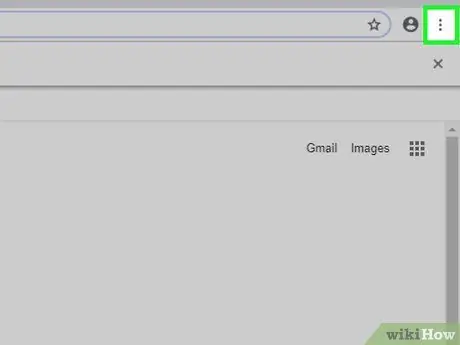
Кадам 3. Click
Бул барактын жогорку оң бурчунда. Андан кийин, ачылуучу меню көрсөтүлөт.
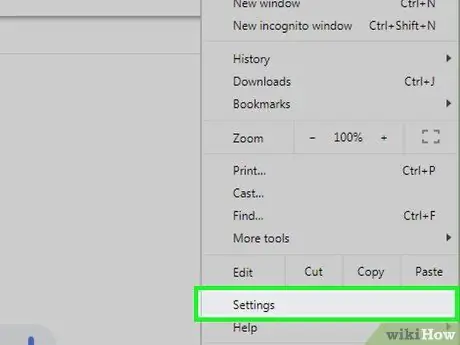
Кадам 4. Click Орнотуулар
Бул ачылуучу менюнун ылдый жагында.
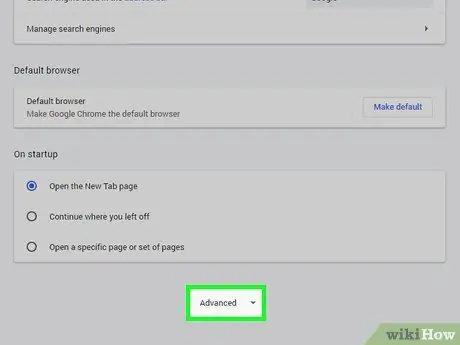
Кадам 5. ылдый жылдырып, Advanced баскычын чыкылдатыңыз
Бул барактын ылдый жагында. Андан кийин өнүккөн параметрлер анын астында көрсөтүлөт.
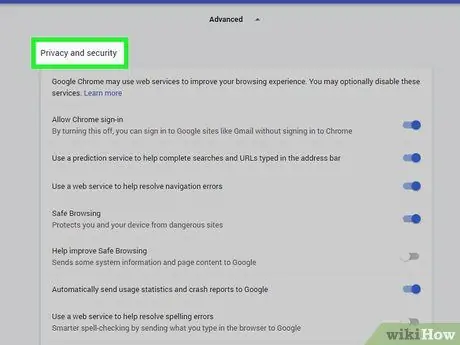
Кадам 6. "Купуялык жана коопсуздук" бөлүмүнө өтүңүз
Бул сегментинин астындагы биринчи сегмент. Advanced ”.
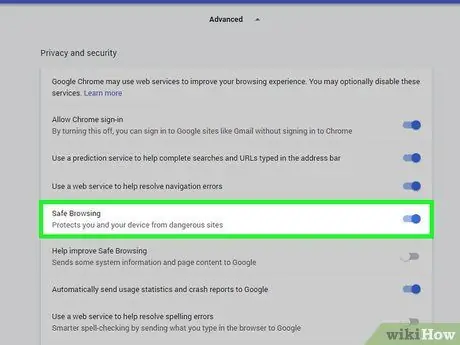
Кадам 7. Боз "Сизди жана түзмөгүңүздү коркунучтуу сайттардан коргоңуз" баскычын басыңыз
Которгучтун түсү көккө өзгөрөт
. Бул параметр менен, Google Chrome'дун камтылган зыяндуу программаларга каршы коргоо иштетилет.
Эгерде кайра багыттоо көк болсо, баракты багыттоо Chrome'до бөгөттөлгөн
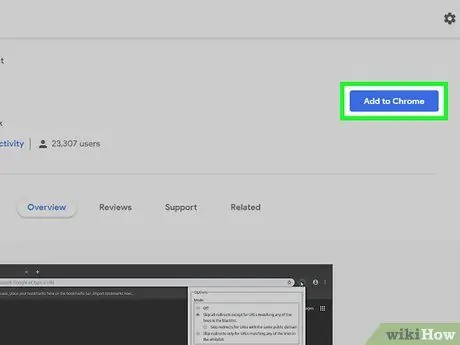
Кадам 8. Кеңейтүүнү колдонуңуз
Эгерде сиз Chromeдо зыяндуу программаларга каршы опцияларды иштеткен болсоңуз, бирок сиздин түзмөк бетти кайра багыттоону көрсөтө берсе, сиз "Багыттоону өткөрүп жиберүү" кеңейтүүсүн колдоно аласыз. Аны орнотуу үчүн:
- Visit Skip Redirect кеңейтүү барагына.
- Чыкылдатыңыз " КРОМ КОШУУ ”.
- Чыкылдатыңыз " Кеңейтүү кошуу 'деп сураганда.
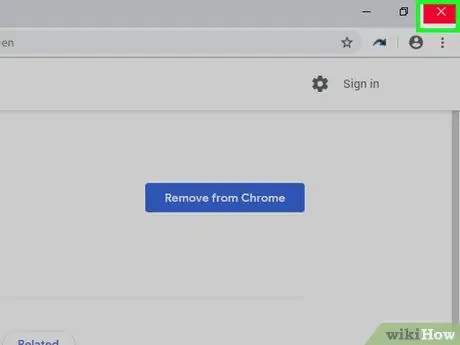
Кадам 9. Google Chrome'ду өчүрүп күйгүзүңүз
Кеңейтүү азыр иштеп жатат. Багыттоону өткөрүп жиберүү дээрлик бардык баракты кайра багыттоону этибарга албайт жана сизди түз эле көздөгөн бетке алып барат.
Эгерде баракты багыттоо учурдагы активдүү өтмөктө жарнамаларды көрсөтсө жана шилтемени же издөө натыйжаларын башка өтмөктө ачса, Багыттоону өткөрүп жиберүү натыйжалар өтмөгүнүн ачык болушун жана жарнактар өтмөгүнүн фондо гана иштешин камсыз кылат
5 -метод 2: Firefox
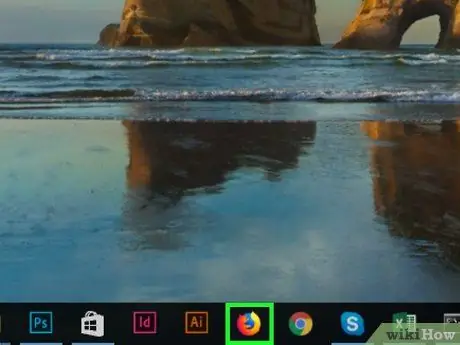
Кадам 1. Firefoxту ачыңыз
Белги көк глобусту курчап турган апельсин түлкүгө окшош.
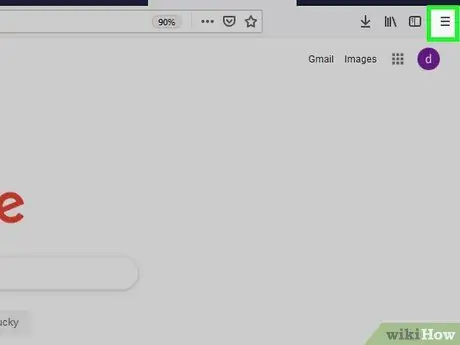
Кадам 2. Click
Бул браузердин терезесинин жогорку оң бурчунда. Андан кийин, ачылуучу меню көрсөтүлөт.
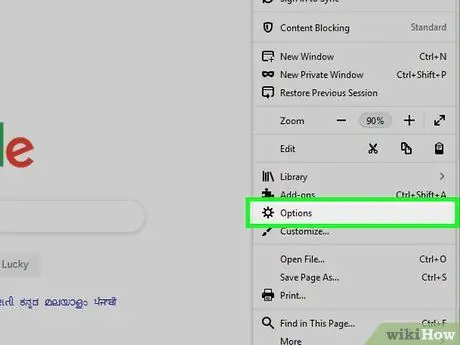
Кадам 3. Click Жолдор
Бул параметр ачылуучу менюда.
Mac компьютеринде "чыкылдатыңыз" Тандоолор ”.
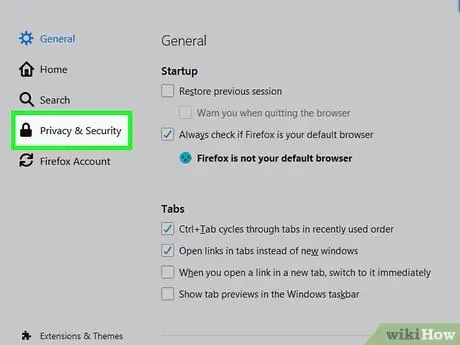
Кадам 4. Click Privacy & Security
Бул өтмөк терезенин сол жагында (Windows) же терезенин жогору жагында (Mac).
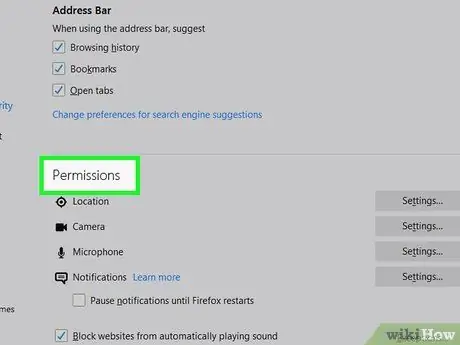
Кадам 5. "Уруксаттар" бөлүмүнө өтүңүз
Mac компьютерлери үчүн бул кадамды өткөрүп жибериңиз.
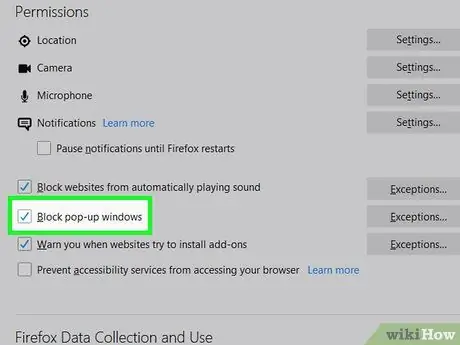
Кадам 6. "Калкып чыкма терезелерди бөгөө" кутучасын белгилеңиз
Андан кийин, Firefox кайра багыттоо калкыма терезесин ачпайт.
Эгерде бул кутуча мурунтан эле белгиленген болсо, бул кадамды өткөрүп жибериңиз
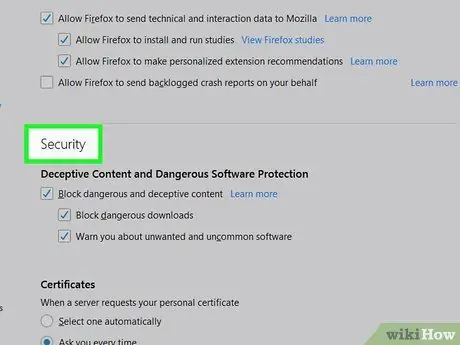
Кадам 7. Экрандын "Коопсуздук" бөлүмүнө өтүңүз
Mac компьютерлери үчүн бул кадамды өткөрүп жибериңиз.
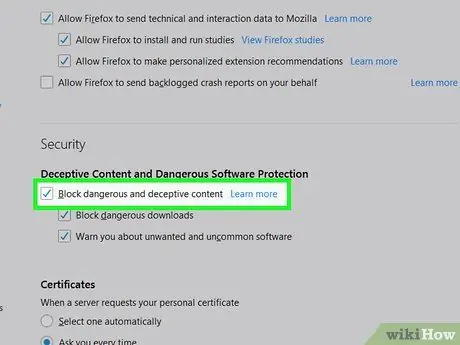
Кадам 8. "Коркунучтуу жана алдамчы мазмунду бөгөттөө" кутучасын белгилеңиз
Бул өзгөчөлүк зыяндуу баракчаларды кайра багыттоону болтурбайт. Бирок, кээ бир багыттоолор дагы эле блоктон "качып" кетиши мүмкүн.
Эгерде бул кутуча мурунтан эле белгиленген болсо, бул кадамды өткөрүп жибериңиз
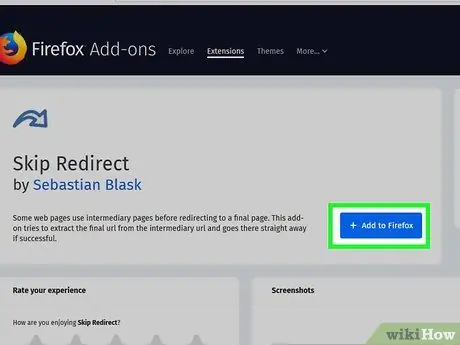
Кадам 9. Кеңейтүүнү колдонуңуз
Эгер сиз тиешелүү коопсуздук чараларын көрсөңүз, бирок баракты кайра багыттоо дагы эле иштеп жатса, кайра багыттоону бөгөө үчүн "Багыттоону өткөрүп жиберүү" кеңейтүүсүн колдоно аласыз. Аны орнотуу үчүн:
- Visit Skip Redirect кеңейтүү барагына.
- Чыкылдатыңыз " Firefoxко кошуу ”.
- Чыкылдатыңыз " Кошуу 'деп сураганда.
- Чыкылдатыңыз " Азыр өчүрүңүз 'деп сураганда.
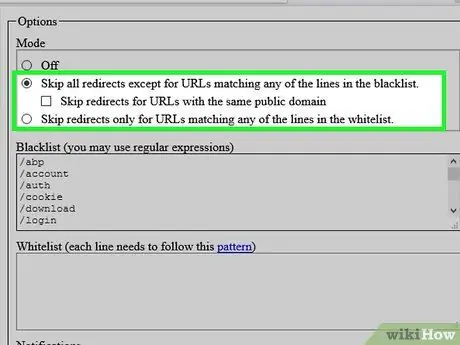
Кадам 10. Skip Redirect кеңейтүүсүн колдонуңуз
Firefox кайра башталганда, кеңейтүү колдонууга даяр. Багыттоону өткөрүп жиберүү дээрлик бардык баракты кайра багыттоону этибарга албайт жана сизди көздөгөн бетке алып барат.
Эгерде баракты багыттоо учурдагы активдүү өтмөктө жарнактарды көрсөтсө жана шилтемени же издөө натыйжаларын башка өтмөктө ачса, Багыттоону өткөрүп жиберүү натыйжалар өтмөгүнүн ачык болушун жана жарнактар өтмөгүнүн фондо гана иштешин камсыз кылат
5 -метод 3: Microsoft Edge
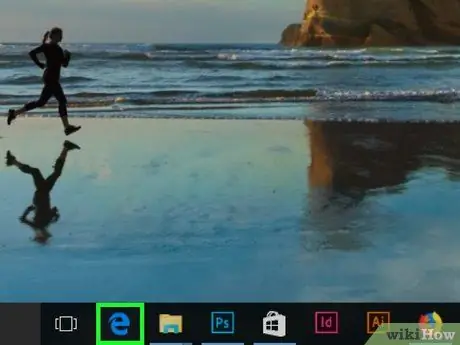
Кадам 1. Microsoft Edgeди ачыңыз
Бул браузер кара көк тамга "e" белгиси менен белгиленген.
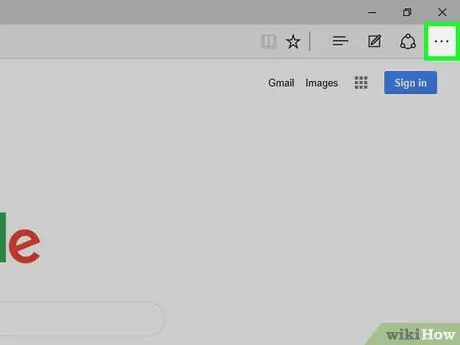
Кадам 2. Click
Бул барактын жогорку оң бурчунда. Андан кийин, ачылуучу меню көрсөтүлөт.
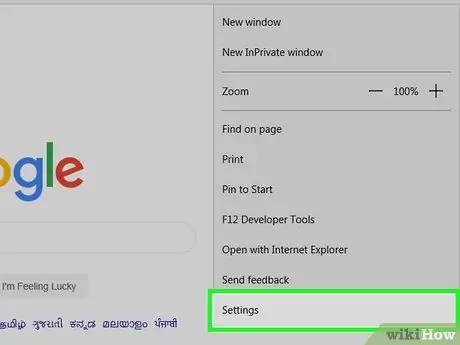
Кадам 3. Click Орнотуулар
Бул параметр ачылуучу менюнун ылдый жагында. Андан кийин, "Орнотуулар" калкыма терезеси барактын оң жагында көрсөтүлөт.
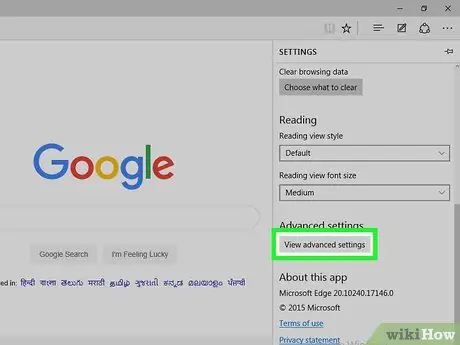
Кадам 4. Ылдый жылып, Өркүндөтүлгөн жөндөөлөрдү көрүү чыкылдатыңыз
Ал калкып чыгуучу терезенин түбүндө.
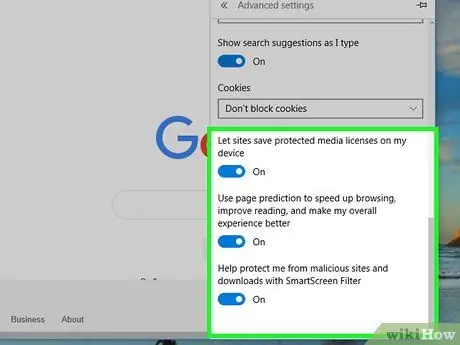
Кадам 5. Экранды менюнун ылдый жагына сүрүңүз
Бул бөлүмдө зыяндуу мазмунга бөгөт коюу жолдорун таба аласыз, анын ичинде барактарды зыяндуу сайттарга багыттоо.
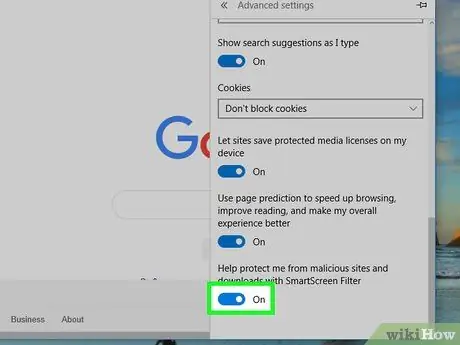
Кадам 6. Боз түстөгү "Мени зыяндуу сайттардан жана жүктөөлөрдөн коргоого жардам бериңиз" баскычын чыкылдатыңыз
Андан кийин которгучтун түсү көк болуп калат
жана Microsoftтун камтылган антивирустук коргоо активдештирилгендигин көрсөтөт.
- Бул баскыч мурунтан эле көк болсо, бул кадамды өткөрүп жибериңиз.
- Ал бардык баракты кайра багыттоону бөгөй албаса да, ал коркунучтуу (же мүмкүн болгон коркунучтуу) барактарга багыттоону бөгөттөйт.
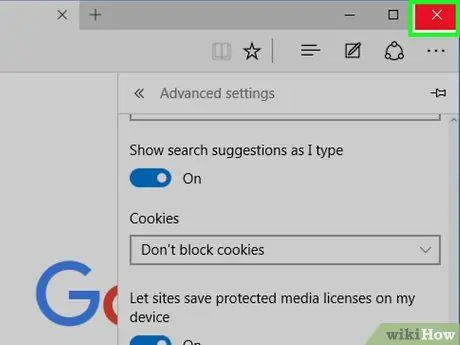
Кадам 7. Microsoft Edgeди кайра баштаңыз
Өзгөртүүлөр браузер кайра башталгандан кийин күчүнө кирет.
5 -метод 4: Internet Explorer
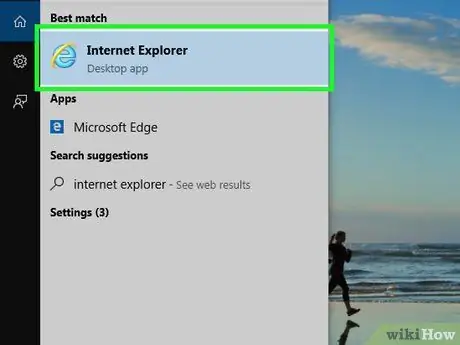
Кадам 1. Internet Explorerди ачыңыз
Бул браузер сары лентага оролгон ачык көк "e" белгиси менен белгиленген.
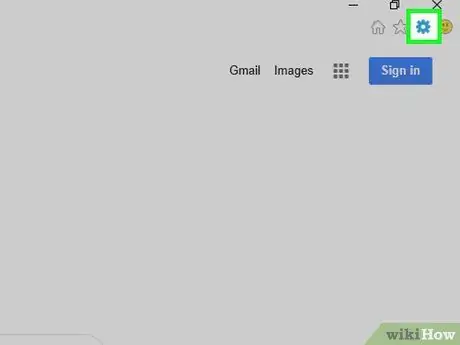
Кадам 2. Internet Explorer орнотууларын ачыңыз
Барактын жогорку оң бурчундагы тиштүү сөлөкөттү чыкылдатыңыз. Андан кийин, ачылуучу меню көрсөтүлөт.
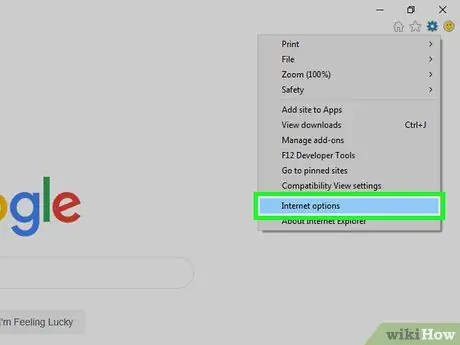
Кадам 3. Интернет параметрлерин чыкылдатыңыз
Бул параметр ачылуучу менюнун ылдый жагында. Андан кийин, "Интернет параметрлери" терезеси көрсөтүлөт.
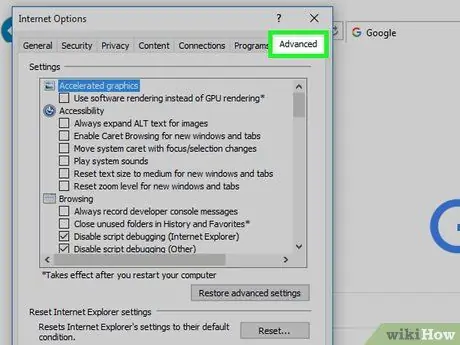
Кадам 4. Advanced өтмөгүн чыкылдатыңыз
Бул өтмөк "Интернет параметрлери" терезесинин жогору жагындагы өтмөктөрдүн эң оң жагында.
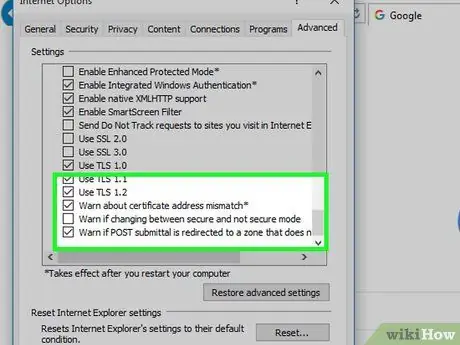
Кадам 5. Экранды терезенин түбүнө сүрүңүз
"Өркүндөтүлгөн" барактын ортосундагы кутучада, барактын ылдыйына жеткенче ылдый сүрүңүз.
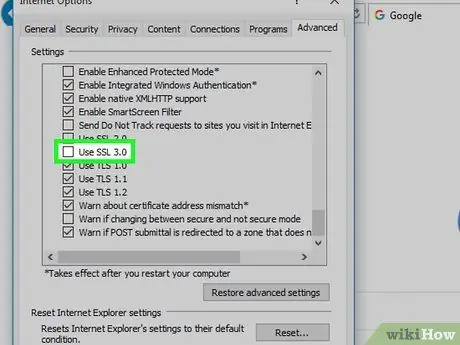
Кадам 6. "SSL 3.0 колдонуу" кутучасын белгилеңиз
Бул кутуча "Коопсуздук" опциялар тобунун ылдый жагында.
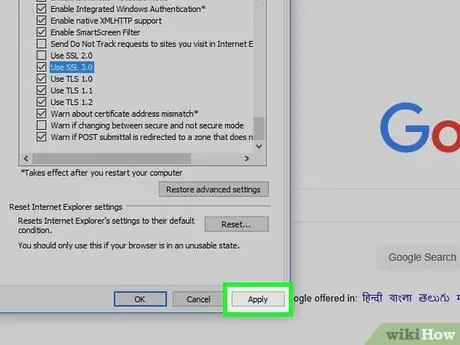
Кадам 7. Колдонуу дегенди басыңыз
Ал терезенин түбүндө.
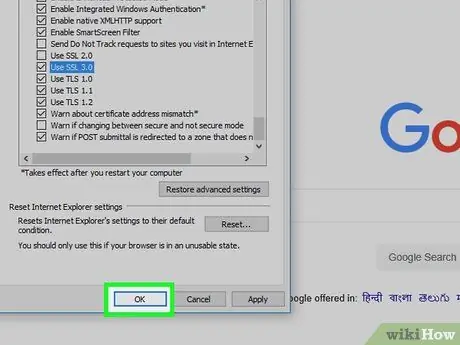
Кадам 8. ОК басыңыз
Ал терезенин түбүндө. Андан кийин, "Интернет параметрлери" терезеси жабылат.
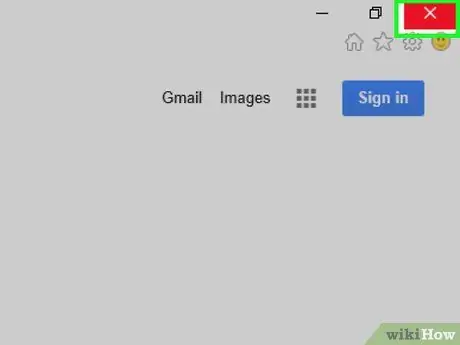
Кадам 9. Internet Explorerди өчүрүп күйгүзүңүз
Кайра жүктөө аяктагандан кийин, Internet Explorer зыяндуу (жана мүмкүн болгон коркунучтуу) баракчаларды кайра багыттоону бөгөттөйт.
Метод 5 5: Safari
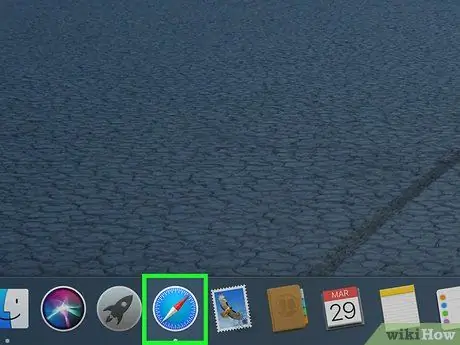
Кадам 1. Ачык Safari
Macтын докундагы көк компаска окшогон Safari колдонмосунун сөлөкөтүн чыкылдатыңыз.

Кадам 2. Safari менюну чыкылдатыңыз
Бул экрандын жогорку сол бурчунда. Андан кийин, ачылуучу меню көрсөтүлөт.
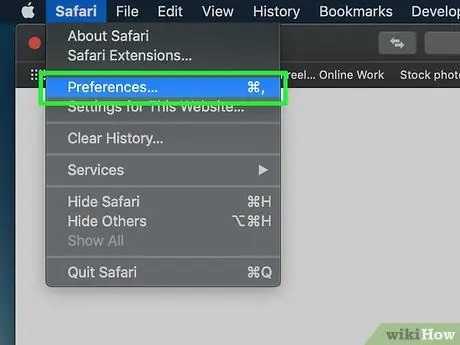
Кадам 3. Click Preferences…
Бул ачылуучу менюнун үстүндө Safari ”.
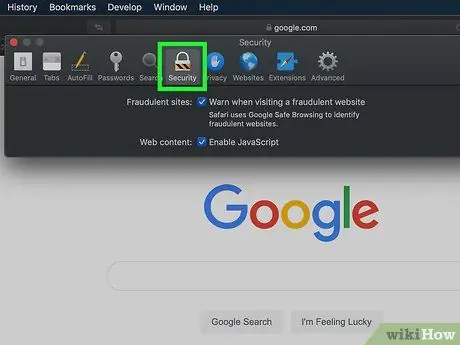
Кадам 4. Коопсуздук өтмөгүн чыкылдатыңыз
Бул өтмөк "Тандоолор" терезесинин жогору жагында.
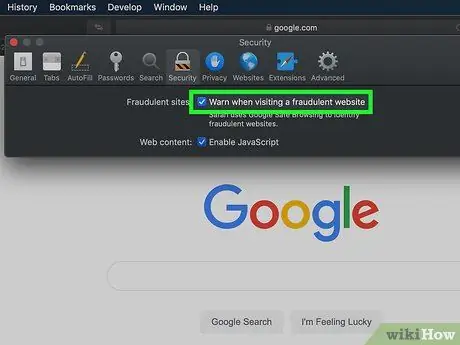
Кадам 5. "Алдамчы вебсайтка киргенде эскертүү" кутучасын белгилеңиз
Бул кутуча терезенин жогору жагында.
Эгерде бул кутуча мурунтан эле белгиленген болсо, бул кадамды өткөрүп жибериңиз
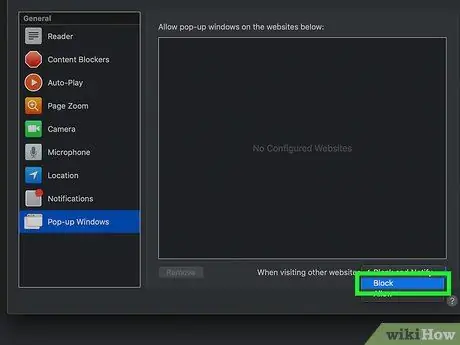
Кадам 6. "Калкып чыкма терезелерди бөгөө" кутучасын белгилеңиз
Бул кутуча "Алдамчы веб -сайтка киргенде эскертүү" кутусунун астында бир нече сап турат.
Эгерде бул кутуча мурунтан эле белгиленген болсо, бул кадамды өткөрүп жибериңиз
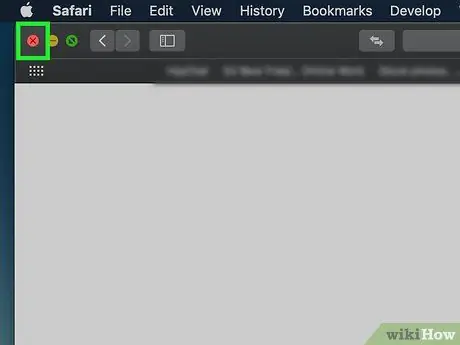
Кадам 7. Safari'ди өчүрүп күйгүзүңүз
Safari кайра башталгандан кийин, орнотуулар күчүнө кирет жана браузер дээрлик бардык баракты кайра багыттоону бөгөттөйт.
Кеңештер
- Компьютериңиздеги же браузериңиздеги жарнак түзмөктөрү баракты кайра багыттоого алып келиши мүмкүн. Компьютериңизди вирустар үчүн сканерлеп көрүңүз жана браузерден кеңейтүүлөрдү же толуктоолорду алып салып, баракты кайра багыттоого алып келүүчү зыяндуу программаларды тазалаңыз.
- Көпчүлүк браузерлер багыттоо бөгөттөлгөндө баракты кайра багыттоону улантуу мүмкүнчүлүгүн камсыз кылат.






